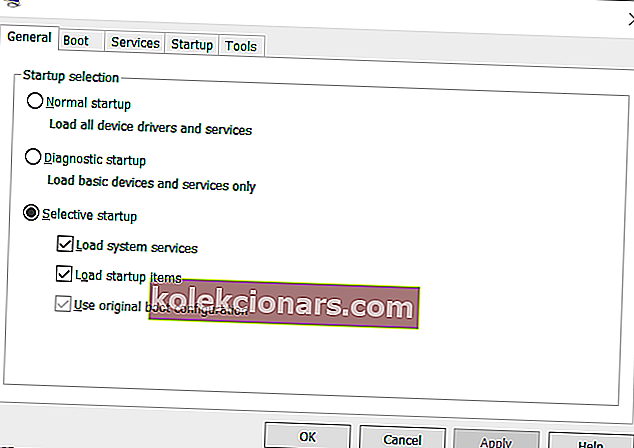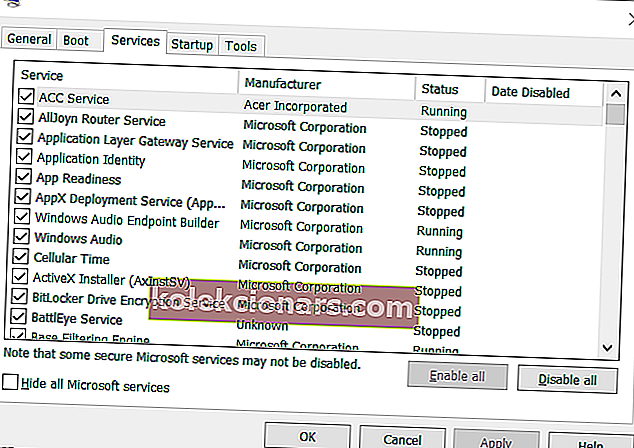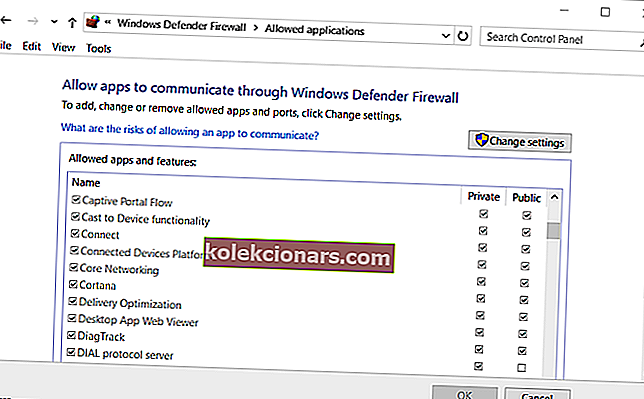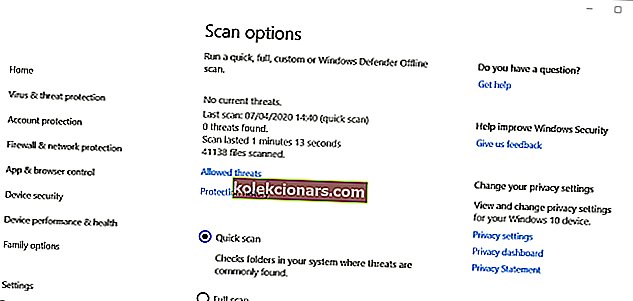- Steam ir viena no labākajām un uzticamākajām spēļu klientu pakotnēm, taču tā joprojām izmet neregulārus kļūdu ziņojumus.
- Šeit mēs aplūkojam dažus iespējamākos Steam kļūdas 118. labojumus.
- Lai iegūtu vairāk problēmu novēršanas rokasgrāmatu, noteikti pārbaudiet mūsu īpašo Steam centru.
- Lai iegūtu vēl interesantākus rakstus, skatiet mūsu Steam lapu.
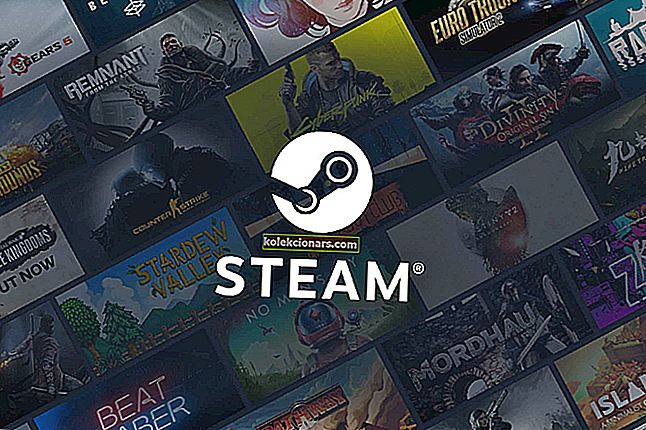
Steam kļūdas kods 118 ir problēma, kas var rasties dažiem lietotājiem, kad viņi mēģina atvērt veikalu vai bibliotēku no Steam. Kļūdas ziņojumā norādīts:
Nevar izveidot savienojumu ar serveri. Serveris var būt bezsaistē vai arī jums nav savienojuma ar internetu.
Tā rezultātā lietotāji nevar piekļūt Steam veikalam vai bibliotēkai.
Pārbaudiet šos iespējamos Steam kļūdas koda 118. labojumus
1. Restartējiet maršrutētāju
Vispirms restartējiet maršrutētāju. Lai to izdarītu, atvienojiet maršrutētāju no sienas. Uzgaidiet dažas minūtes, pirms atkal pievienojat maršrutētāju. Tad pirms Steam atvēršanas pagaidiet vēl dažas minūtes.
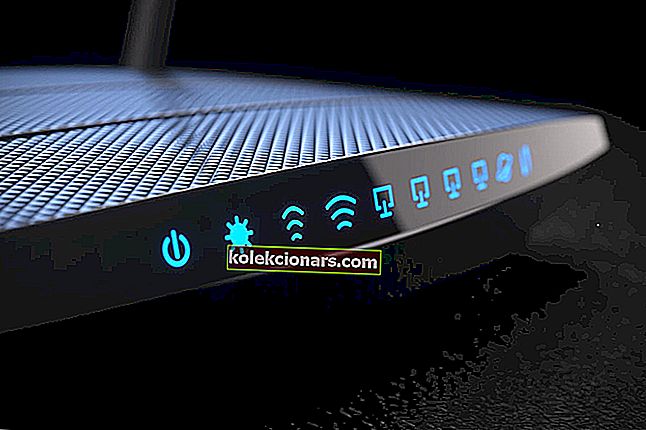
2. Notīriet sāknēšanas Windows
- Konfliktu trešo pušu programmas un programmatūra var ģenerēt Steam kļūdas kodu 118, kuru tīrā sāknēšana novērsīs.
- Lai notīrītu sāknēšanas Windows 10, palaidiet Palaist ar Windows tastatūras saīsni + R.
- Ierakstiet msconfig palaist un noklikšķiniet uz Labi, lai atvērtu logu, kas parādīts attēlā tieši zemāk.
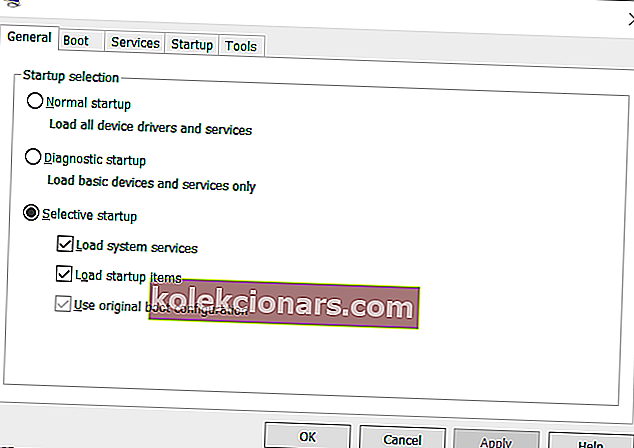
- Cilnē Vispārīgi atlasiet pogu Selektīvā startēšana .
- Noņemiet atzīmi no izvēles rūtiņas Ielādēt izvēlēto startēšanu .
- Atlasiet Ielādēt sistēmas pakalpojumus un tur izmantot sākotnējos sāknēšanas konfigurācijas iestatījumus.
- Noklikšķiniet uz cilnes Pakalpojumi, kas parādīta tieši zemāk.
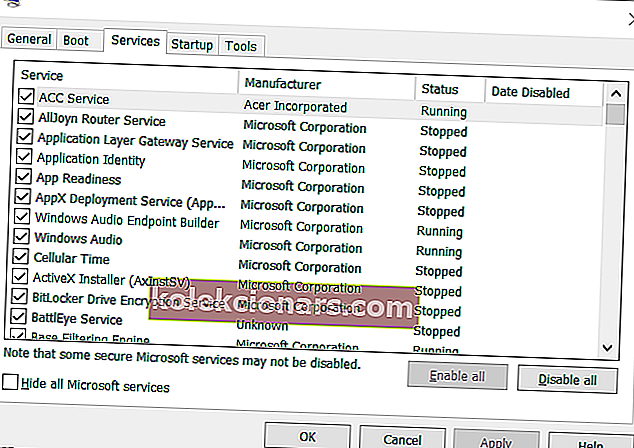
- Tur atzīmējiet izvēles rūtiņu Slēpt visus Microsoft pakalpojumus , kas no saraksta noņem svarīgākos pakalpojumus.
- Pēc tam atlasiet opciju Atspējot visu, lai noņemtu visu trešo pušu pakalpojumu atlasi.
- Pēc tam noklikšķiniet uz opcijas Lietot .
- Nospiediet pogu Labi , lai izietu no loga.
- Uznirstošajā dialoglodziņā noklikšķiniet uz Restartēt .
Pēc tīras Windows palaišanas atveriet Steam. Ja Steam kļūdas kods 118 ir novērsts, viena no trešo personu startēšanas programmām vai pakalpojumiem bija pretrunā ar Steam.
Jums būs precīzi jānoskaidro, kura programma vai pakalpojums ir pretrunā ar programmatūru, atjaunojot startēšanas vienumus pa vienam. Alternatīvi, jūs varat vienkārši atstāt sāknēšanas iestatījumus tādus, kādi tie ir.
3. Pārbaudiet, vai Windows Defender ugunsmūris bloķē Steam
- Iespējams, Windows Defender ugunsmūris bloķē Steam.
- Lai pārbaudītu, nospiediet Windows taustiņu + S karsto taustiņu, lai atvērtu meklēšanas utilītu.
- Atvērtajā meklēšanas lodziņā ierakstiet ugunsmūri .
- Noklikšķiniet uz Windows Defender ugunsmūra, lai atvērtu vadības paneļa sīklietotni.
- Noklikšķiniet uz Atļaut lietotni vai funkciju, izmantojot Windows Defender ugunsmūri , kas atrodas ugunsmūra sīklietotnes kreisajā pusē.
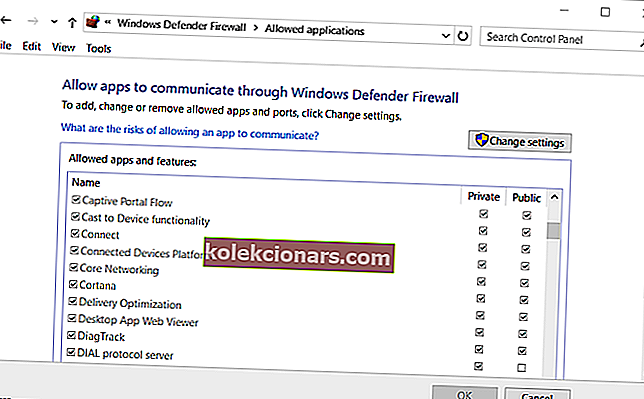
- Noklikšķiniet uz Mainīt iestatījumus, lai pielāgotu ugunsmūra lietotņu atļaujas loga kreisajā pusē.
- Pēc tam pārbaudiet, vai Steam klientam ir atzīmētas izvēles rūtiņas Public un Private . Ja tā nav, atzīmējiet abas šīs izvēles rūtiņas.
- Noklikšķiniet uz pogas Labi , lai izietu no loga.
Arī dažām trešo pušu antivīrusu utilītprogrammām ir ugunsmūri. Tāpēc dažiem lietotājiem, iespējams, būs jāatspējo trešās puses antivīrusu utilītas. Lai to izdarītu, ar peles labo pogu noklikšķiniet uz antivīrusu programmatūras sistēmas mēģinājuma ikonas, lai atvērtu konteksta izvēlni.
Šajā konteksta izvēlnē, iespējams, būs atspējošanas opcija, kas izslēgs pretvīrusu programmatūru. Var būt arī konkrētāka iespēja atspējot antivīrusu utilītas ugunsmūri tās konteksta izvēlnē.
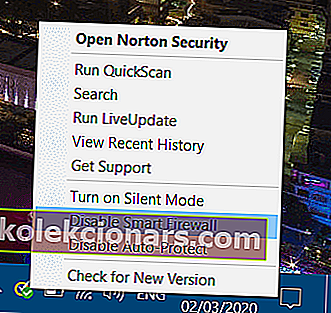
4. Palaidiet antivīrusu skenēšanu
- Vīruss var būt atbildīgs arī par Steam kļūdas kodu 118.
- Lai skenētu, izmantojot Windows 10 noklusējuma antivīrusu utilītu, nospiediet Windows taustiņu + S karsto taustiņu.
- Ievadiet atslēgvārdu Windows drošība un pēc tam noklikšķiniet uz šīs lietotnes, lai to atvērtu.
- Tieši zemāk redzamajā cilnē Vīrusu un draudu aizsardzība noklikšķiniet uz Skenēšanas opcijas .
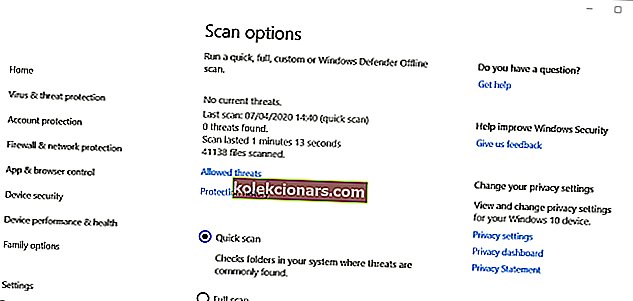
- Atlasiet opciju Pilna skenēšana .
- Nospiediet pogu Skenēt tūlīt .
Šīs ir dažas no izšķirtspējām, kas varētu novērst Steam kļūdas kodu 118. Ja neviena no iepriekš minētajām rezolūcijām nepadara šo triku, pārbaudiet, vai Steam nav pieejams vietnē Downdetector.com. Var būt Steam servera pārtraukums, kuru lietotāji nevar novērst.
FAQ: Uzziniet vairāk par Steam
- Vai Steam ir bezmaksas?
Jā, Steam lejupielāde, instalēšana un izmantošana ir pilnīgi bez maksas, bez jebkādām slēptām izmaksām.
- Kā es varu apturēt Steam palaišanu startēšanas laikā?
Steam apturēšana no palaišanas Startup ir diezgan vienkārša. Vienkārši izpildiet šajā rokasgrāmatā rakstītās darbības.
- Vai es varu atrast savus draugus Steam?
Jā, atrast kontaktus, kas izmanto arī Steam, ir neticami vienkārši. Vienkārši izpildiet šajā detalizētajā rakstā minētās darbības.